El botón Inicio alberga una gran cantidad de accesos directos para aplicaciones, configuraciones y funciones de Windows. Esto también se aplica al botón de apagado. Este botón se encuentra en la parte inferior derecha del menú de inicio tanto en Windows 10 como en Windows 11.
También es posible agregar un botón de desactivación directamente en la barra de tareas. Ya no lo necesitas startmenu para abrir, pero inmediatamente haga clic en el botón deshabilitar y Windows también se cerrará inmediatamente. Para agregar un botón de apagado a la barra de tareas, debe seguir algunos pasos.
Actualmente no existe ninguna configuración en Windows que le permita agregar un botón de apagado directamente a la barra de tareas. Sin embargo, con unos pocos pasos es posible, en este artículo podrás leer cómo.
Agregue el botón Desactivar a la barra de tareas en Windows
Haga clic derecho en el espacio libre del escritorio. Luego haga clic en Nuevo y luego en Acceso directo.
En la ruta escriba:
shutdown.exe -f -s -t 0
Explicaré qué significan los parámetros.
“-f” significa fuerza. En otras palabras, fuerce el cierre de todas las apps y aplicaciones.
“-s” significa apagado.
“-t” significa tiempo, con parámetro 0 significa que Windows espera 0 segundos antes de apagarse. Windows se apaga inmediatamente. Si reemplaza esto con una cantidad diferente de segundos, Windows esperará hasta que expiren los segundos antes de apagarse.
Haga clic en Siguiente. Luego, asigne un nombre claro al acceso directo y haga clic en finalizar.
Ahora verá un nuevo acceso directo en el escritorio de Windows con el nombre que acaba de crear. Haga clic derecho sobre él y haga clic en propiedades en el menú.
Luego haga clic en la pestaña: Acceso directo. Luego haga clic en el botón “Otro ícono” y seleccione el ícono deseado. Por ejemplo, puede seleccionar el "botón rojo de cerrar". Haga clic en Aceptar aquí y presente la solicitud nuevamente.
Ahora verá un acceso directo personalizado en el escritorio con el icono seleccionado. Haga clic derecho sobre él. Los usuarios de Windows 11 hacen clic primero “Mostrar más opciones”.
Luego haga clic en "fijar a la barra de tareas".
Ahora tienes un acceso directo en la barra de tareas que cierra Windows.
Leer más:
- Más consejos para el personalizar la barra de tareas en Windows 11.
- Forzar el cierre de la aplicación en Windows.
espero que esto te ayude. ¡Gracias por leer!

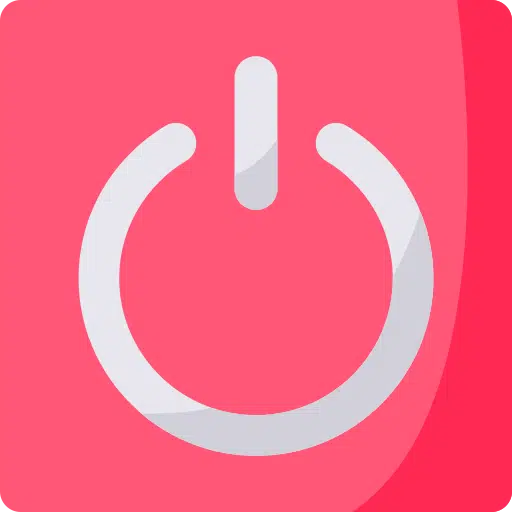
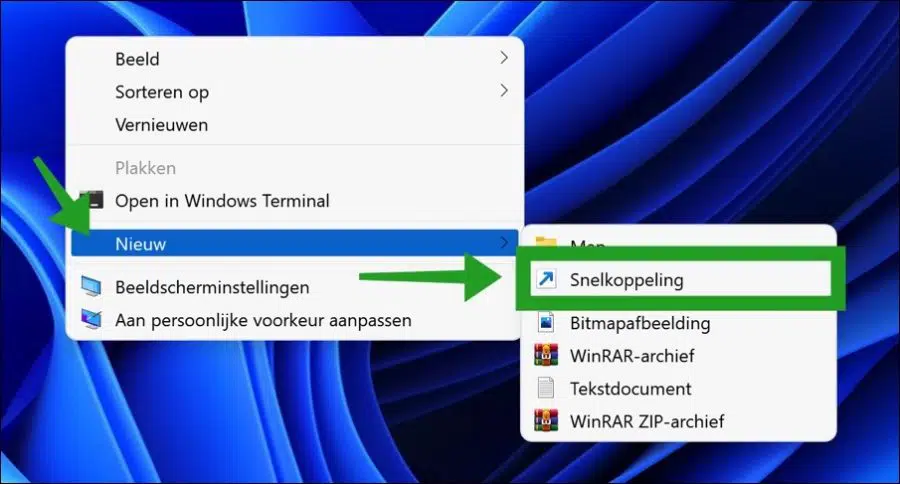
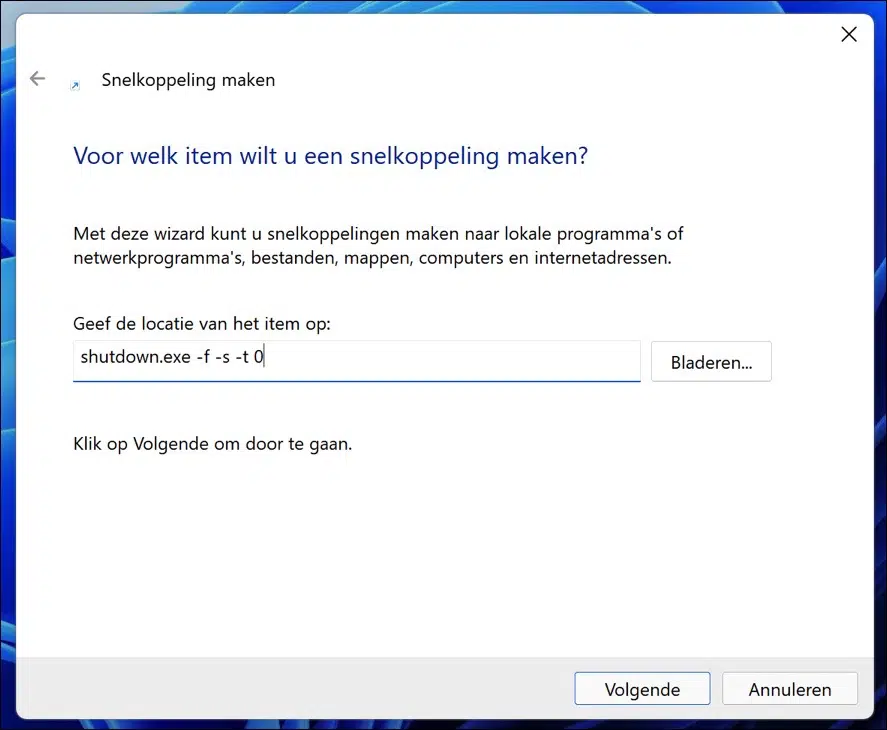
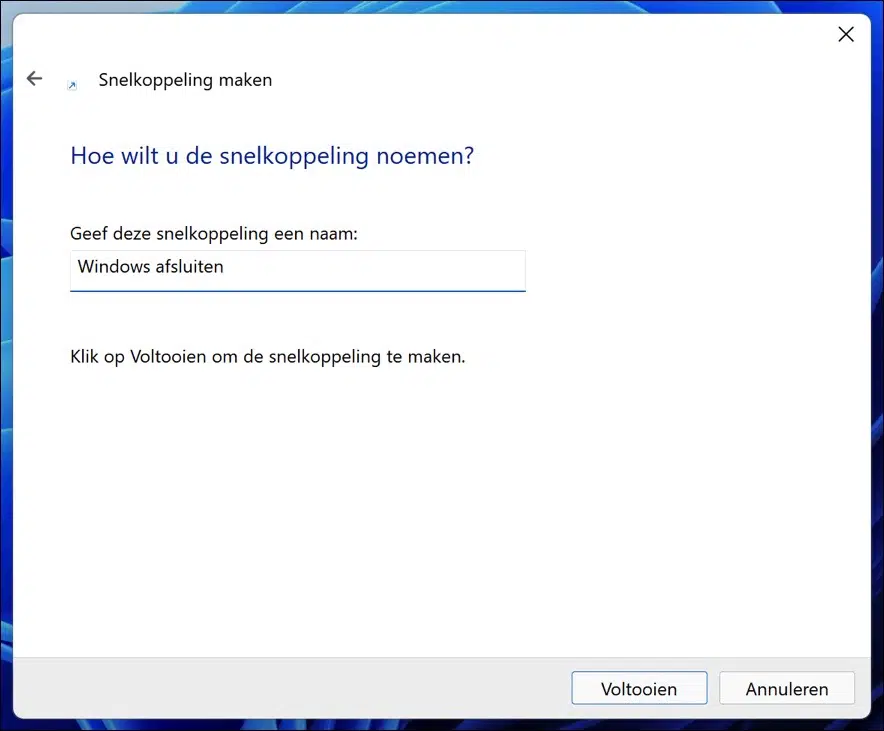
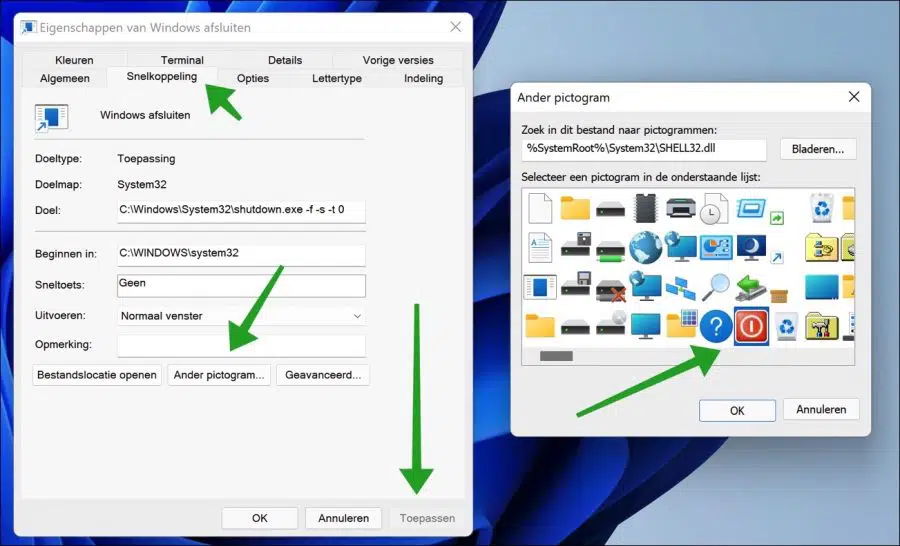
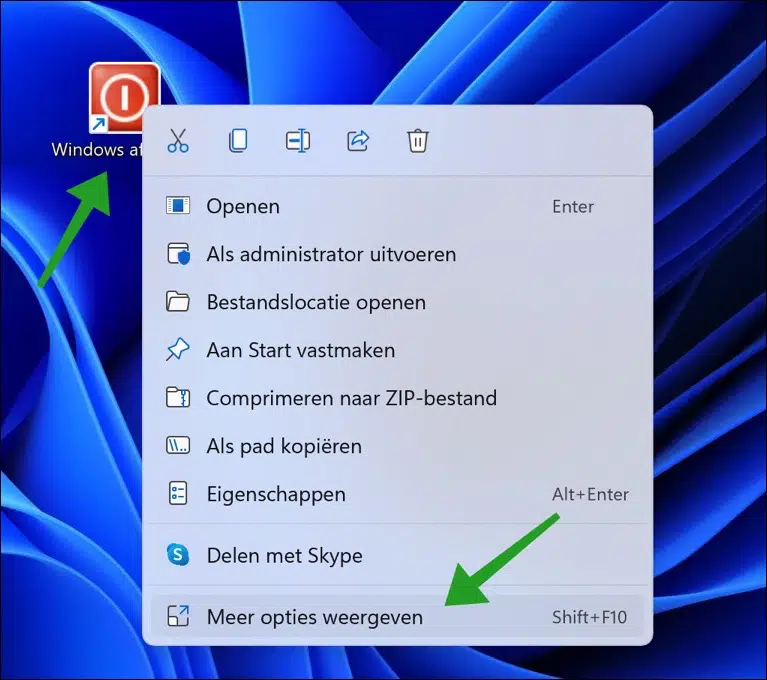
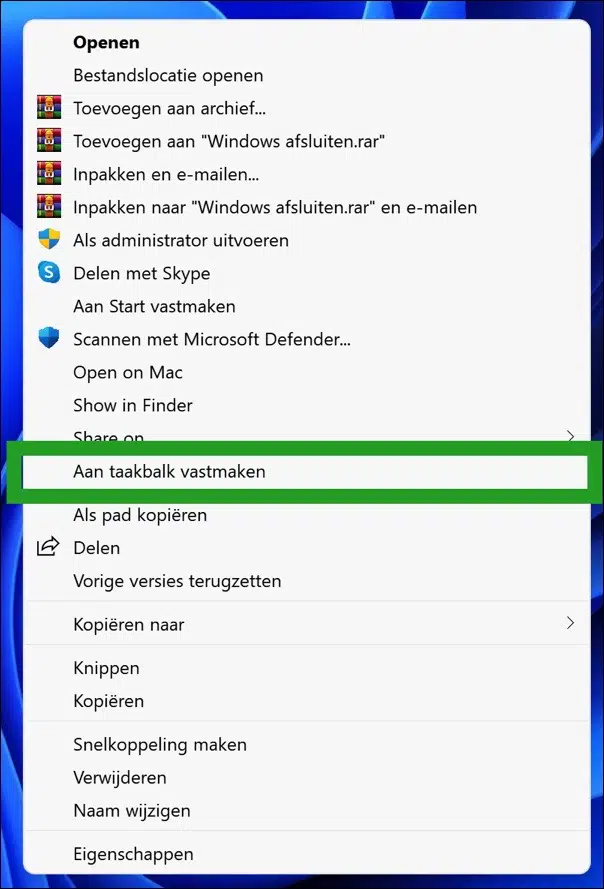
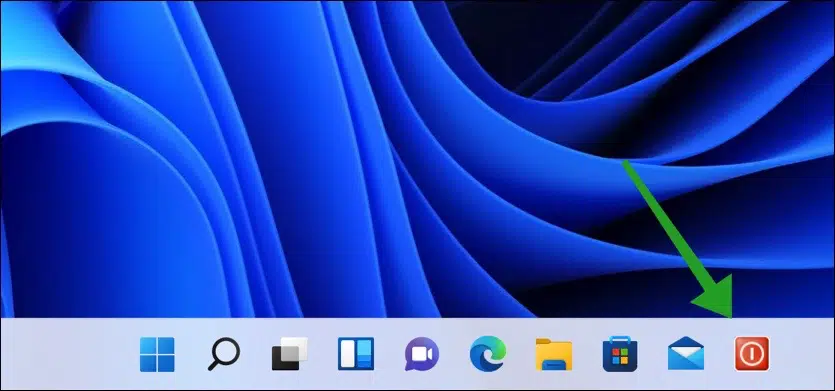
Este consejo es muy útil, gracias.
Explicación muy clara. Gracias.
Tener la PC segura desde KPN (F-secure) en mi PC. F-secure ha sido actualizado. La seguridad del navegador F-secure ahora se agregó como una extensión en mi navegador Chrome. Si ahora busco algo usando el campo de búsqueda de Google en Chrome, por ejemplo con el término secadora de ropa, obtengo varios sitios que venden secadoras de ropa. Si luego hago clic en uno de esos sitios, por ejemplo bol.com, ese sitio no se abrirá pero recibiré el mensaje: http://www.googleadservies.com está bloqueado. Si elimino la extensión F-secure de Chrome, no tengo este problema, pero mi navegador no está protegido. Como soluciono eso???
Hola, aparentemente este es un problema conocido con la extensión F-Secure:
https://community.f-secure.com/en/discussion/127090/f-secure-chrome-browser-extension-is-blocking-google-maps-adsPor ahora, aparentemente no hay otra opción que esperar hasta que F-Secure resuelva esto o desactivar la extensión como se recomienda en la URL anterior.
Buena suerte!
Gracias por la información.
Desactivé el bloqueador de publicidad en F-secure. El problema ya está resuelto. Bloqueo anuncios con Adblock plus.
Gracias,
Hans Weertman
atajo muy muy útil. ¡gracias!
Stefan, compré una tableta nueva, Samsung Galaxy S7. La aplicación Spotify está ahí. Si he escuchado algo con Spotify no puedo parar Spotify. Cada vez que vuelvo a encender la tableta, Spotify también se inicia. Lo he intentado todo, incluso forzar la detención de la aplicación, vaciar el efectivo, etc., pero Spotify se inicia nuevamente cada vez.
¿Cómo detener Spotify?
hallo,
Debería haber una opción en la configuración para deshabilitar el inicio de Spotify. No tengo una tableta Android, así que no puedo probarla. Si alguien más lo sabe, por supuesto que puede responder.
En primer lugar, muchas gracias por este consejo tan útil sobre cómo cerrar Windows 11 Pro. Los métodos que conozco para apagar Windows 11 Pro solo garantizan que Windows esté cerrado, pero que la computadora no esté completamente apagada. Un fritzboxwlan stick AC 860 conectado permanece bajo tensión (luz verde). Sin embargo, al usar Shutdown.exe, parece que la alimentación del dispositivo también se apaga y aparece otra luz roja en la parte frontal de la PC. Simplemente cambiando el interruptor de voltaje en la parte posterior de la PC se desconecta completamente la computadora. También noté que al dejar de apagar después de una actualización de Windows, estas luces también estaban apagadas. Aparentemente existe una gran diferencia entre los métodos normales de apagado, por un lado, y Shutdown.exe, por el otro. Pregunta: ¿Esto afecta la vida útil de la batería de botón CMOS?
Hola, esto no tiene consecuencias. Los datos de la BIOS se almacenan en el CMOS, que se alimenta a través de una batería CMOS que permanece siempre encendida, normalmente durante años. ¡Buena suerte!
Gracias por su buen manual, finalmente logré obtener un botón de parada mediante pasos claros.
¡Arriba! Me alegra que haya funcionado. Gracias por su respuesta
Esto me ha ayudado enormemente. Gracias amistosas. 🙂
¡Qué bueno leer que funcionó! Gracias por tu comentario 🙂
Súper gracias. Mi marido estaba bastante molesto por la falta de un botón de apagado. Como soy un poco más paciente, hice una búsqueda y afortunadamente encontré tu explicación clara. Está ahí ahora. 😃
Hola, ¡me alegro que haya funcionado! Gracias por tu comentario 🙂
Saludos Stefan
Gracias por la buena explicación y consejo.
¡Arriba! Gracias por tu mensaje 🙂
Saludos Stefan
Qué explicación tan clara para apagar la PC. Me molestaba infinitamente la ventana de cierre de Windows que siempre decía "usuario diferente". Sin mirar, volví a ello. Para comprimir. Y ahora con el botón de la barra de tareas. Fantástico
Me alegra poder ayudar. ¡Gracias por su respuesta! Saludos Stefan
Hola Stefan. Ese botón de apagado en la barra de tareas funcionó. Gracias. Véase también 24-11 Jennifer. ¿Cómo puedo recuperar ese botón de encendido/apagado anterior en mi barra de tareas, donde también podía elegir reiniciar, apagar y reiniciar, etc., como en mi versión anterior después de la actualización a Windows 11 (así que nunca debí haber hecho eso)?
¿O ahora se ha convertido en esos 4 bloques cuadrados azules y luego elige Cerrar o cancelar la suscripción?
Hola Kees, en este momento son los cuadrados azules (este es el botón de inicio) y luego hacer clic en el botón de encendido/apagado. Luego puede elegir entre el modo de suspensión, apagar o reiniciar. Si no ve estas opciones, debe actualizar Windows 11 a la última versión. Saludos Stefan
Hola Stefan,
Mi computadora también tuvo ocasionalmente problemas para reiniciarse después de apagarse.
Apliqué tu consejo y funcionó. ¡¡Gracias por esto!! Saludos, Bert67+
Hola, me alegro de haber podido ayudar. ¡Gracias por su respuesta! Saludos Stefan
Se agregó el botón de apagado para PC de escritorio a la barra de tareas según sus instrucciones. Lo único que no se apaga es mi teclado. Bueno, mi computadora. ¿Cómo debería solucionar esto? Usar ventanas 11
Saludos Hans
Hola, eso no es algo relacionado con Windows. Esta configuración está en el BIOS de la computadora. Hay una configuración en el BIOS que debes ajustar. Espero que se habilite "activar en USB" o algo con "alimentación USB" para un puerto específico. ¡Buena suerte! Saludos Stefan
Stefan, conecté el teclado a un puerto USB diferente y ahora funciona. Siempre tengo que encender y apagar la pantalla manualmente.
Saludos, hans
Ok, entonces está en el BIOS. Si ha conectado el teclado a un puerto diferente, esa configuración para este puerto USB específico no estará activa. ¡Eso también funciona! Saludos Stefan
He movido el botón de encendido y apagado hacia la derecha en el campo cuadrado pequeño, pero no sé cómo decirme dónde puedo encontrar esto.
Hola, te he enviado un correo electrónico para más información. No me queda claro a qué te refieres exactamente.
Saludos Stefan
Gracias Stefan, nunca lo habría descubierto sin tus instrucciones.
No entiendo por qué todo esto es necesario, la próxima vez no "actualices" a una ventana "superior".
Saludos, ton
Hola, gracias por tu mensaje. Saludos Stefan
Gracias por la explicación. ¿Y qué letra uso para el modo suspensión?
Hola JanWillem, la hibernación no forma parte de Shutdown.exe. Es posible poner la computadora en modo de suspensión mediante secuencias de comandos, pero eso requiere múltiples comandos y una secuencia de comandos personalizada. Saludos Stefan
ah claro gracias
¡Qué consejos tan útiles!
Mi pregunta es el botón de apagado... anteriormente tenía la opción de reiniciar en modo suspensión... pero el botón de encendido ahora solo está apagado...
Hola Jennifer, esto es un ajuste. El botón estándar de apagado, reinicio y suspensión también sigue ahí. Encontrarás estos botones cuando hagas clic en el botón de inicio. En la parte inferior derecha de la pantalla de inicio verás un botón de encendido/apagado. Pulsa sobre él, allí verás las opciones.
¡Buena suerte! Saludos Stefan.
Hola Stefan... estoy intentando crear un botón de Apagar adicional en Win11 a través de tu mensaje, pero me falta un paso. Tu pista:
1. Haga clic en la pantalla
2. NUEVO...Atajo
3. Para qué elemento Acceso directo. ¿para hacer?
Luego pide escribir:
apagado.exe -f -s -t 0
Pero la compensación. luego dice:
Ubicación desconocida.
Entonces no puedes ir más lejos
Hola Wim, no sé exactamente en qué te estás equivocando. La información es correcta y clara, no veo en qué te equivocas. Shutdown.exe existe en c:\windows\system32\
Saludos Stefan
¿Cómo puedo mover una aplicación de la barra de tareas al escritorio en Windows 11, por ejemplo funda.nl o bol.com?
Lo he intentado todo pero no funciona.
Gracias de antemano.
Piet
Hola Piet, esto se hace haciendo clic derecho en el acceso directo en la barra de tareas y luego haciendo clic en "desanclar de la barra de idioma". Luego cree un acceso directo desde la aplicación al escritorio. Esto último depende completamente de cómo y qué aplicación esté instalada. Como regla general, haga clic en espacio libre en el escritorio, luego haga clic en Nuevo, luego en Acceso directo, seleccione el archivo de salida de la aplicación y asigne al acceso directo un nombre reconocible. Ahora hay un acceso directo en el escritorio. Saludos Stefan.
LS,
Wind 11 instalado recientemente, en Wind 10 había enlaces al programa div en la barra de tareas,
wind 11 se ha hecho cargo de esto, pero ahora no puedo instalar un nuevo enlace en la barra de tareas,
¿Cómo funciona el viento 11?
me gusta escuchar,
saludo
Ben
Hola Ben, puedes fijar un acceso directo a una aplicación en la barra de tareas. Haga clic con el Botón derecho del mouse en el acceso directo, luego haga clic en "Mostrar más opciones". Luego haga clic en "fijar a la barra de tareas". El acceso directo ahora está fijado a la barra de tareas. Saludos Stefan
no funciona, se trata de una carpeta creada por uno mismo y también parte de Excel, no funciona, la opción para agregar a la barra de tareas no está en la lista
Sí, eso no es posible por defecto, pero con un desvío. Al parecer se trata de una carpeta y un archivo Excel. Supuse que era un atajo, que funciona con las instrucciones anteriores.
Haga clic derecho en la carpeta, haga clic en "mostrar más opciones" y luego haga clic en Copiar a y luego en Escritorio (cree un acceso directo). Haga clic derecho en el acceso directo y haga clic en Propiedades. Vaya a la pestaña de acceso directo y en la ruta "Destino:", para todo lo que ya está allí, escriba "explorer.exe" sin comillas. Entonces verás algo como explorer.exe “c:\carpeta” haga clic en Aceptar. Luego haga clic derecho en ese acceso directo y haga clic en mostrar más opciones, ahora verá "fijar a la barra de tareas". Si aún no lo ves, algo va mal. Lo acabo de probar y funciona. ¡Buena suerte!
Después de agregar explorer.exe, también debe eliminar " en su totalidad, incluido un espacio después de exe
Funciona ahora, gracias por el consejo.
gramo.
Ben
Hola, la creación de este botón funcionó bien, gracias por la explicación. Lo que no puedo hacer es crear un botón de reinicio, opción "/r". No debería ser demasiado difícil...
Hola Jan, me alegro de poder ayudarte. En cuanto al botón de reinicio, utilice la siguiente ruta "shutdown.exe -f -r -t 0". No es "/r" sino "-r". Lo probé y funciona. ¡Buena suerte! Saludos Stefan
¡Stefan está trabajando bien ahora! Gracias por la nueva información.
Saludos, Jan